.fb-comments,.fb-comments span,.fb-comments span iframe[style]{min-width:100%!important;width:100%!important}
Lisensi Akses Klien (CAL) Pengguna untuk Windows Layanan Desktop Jarak Jauh Server 2019 memungkinkan satu pengguna terhubung ke server Host Sesi Desktop Jarak Jauh untuk menggunakan Layanan Desktop Jarak Jauh.
Dengan CAL Pengguna, pengguna berlisensi dapat mengakses server dari perangkat apa pun, selama mereka adalah satu-satunya yang menggunakan perangkat untuk mengakses server. Hal ini membuat CAL Pengguna lebih hemat biaya daripada CAL Perangkat (yang dilisensikan per perangkat) dalam skenario di mana pengguna memiliki beberapa perangkat yang mereka gunakan untuk terhubung ke server.
Tempat membeli Microsoft Windows Server Lisensi CAL Pengguna Desktop Jarak Jauh 2019?
Anda dapat membeli Lisensi CAL Pengguna Desktop Jarak Jauh Microsoft Windows Server 2019 di sini (20 pengguna: $100 dan 50 pengguna: $150)
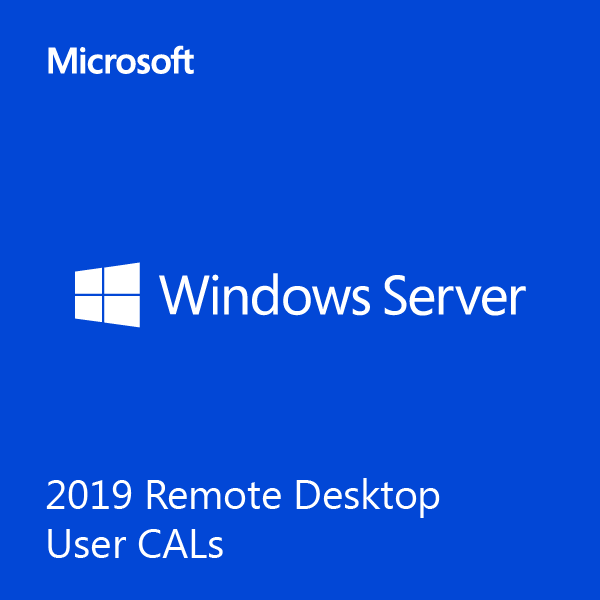
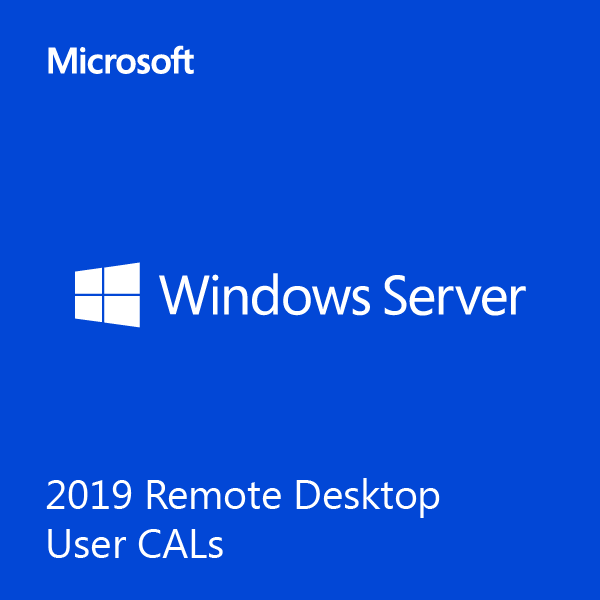
Bagaimana cara menginstal lisensi Microsoft Windows Server 2019 Remote Desktop User CAL?
Anda dapat menonton video ini untuk mengetahui cara menginstal Windows Server 2019 Remote Desktop Server CAL: https://www.youtube.com/watch?v=GdeP-7Kv0Gk
Anda dapat menonton video ini untuk mengetahui cara menginstal lisensi Windows Server 2019 Remote Desktop Server CAL: https://www.youtube.com/watch?v=siGE3aXJYV8
Untuk menginstal lisensi CAL Pengguna Desktop Jarak Jauh Windows Server 2019, ikuti langkah-langkah berikut:
Masuk ke server yang memiliki alat Pengelola Lisensi Desktop Jarak Jauh yang diinstal menggunakan akun yang memiliki hak administratif. Buka alat Pengelola Lisensi Desktop Jarak Jauh. Anda dapat melakukannya dengan mengeklik menu Mulai dan mengetik “Remote Desktop Licensing Manager” di bilah pencarian. Di panel kiri Remote Desktop Licensing Manager, klik server tempat Anda ingin menginstal CAL Pengguna. Di panel kanan, klik tombol”Instal CALs”. Ini akan memulai Remote Desktop Licensing Wizard. Pilih “User CALs” sebagai jenis CAL yang ingin Anda instal, lalu masukkan jumlah CAL yang ingin Anda instal. Ikuti instruksi di wizard untuk menyelesaikan proses instalasi. Anda harus memberikan kunci lisensi untuk CAL Pengguna Anda selama proses instalasi. Setelah Anda menginstal CAL Pengguna, Anda dapat menggunakan alat Konfigurasi Host Sesi Desktop Jarak Jauh untuk mengonfigurasi server Host Sesi Desktop Jarak Jauh untuk menggunakan CAL baru.
Perhatikan bahwa Anda perlu menginstal server lisensi dan mengaktifkannya sebelum Anda dapat menginstal CAL. Selain itu, setiap pengguna yang mengakses server Host Sesi Desktop Jarak Jauh akan memerlukan lisensi CAL Pengguna terpisah.
Tag: windows server 2019 layanan desktop jarak jauh kal pengguna 5, layanan desktop jarak jauh windows server 2019 kal 5 pengguna, windows server 2019 layanan desktop jarak jauh 50 pengguna kal, membeli Lisensi CAL Pengguna Desktop Jarak Jauh Microsoft Windows Server 2019
Beri peringkat pada postingan ini
Berbagi adalah kepedulian!